
Cara Memperbaiki Kesalahan Transfer Data yang Dibatalkan di iPhone 15/Pro/Pro Max

Saat Anda memiliki iPhone 15 baru, transfer data telah menjadi tugas yang penting dan umum. Namun, selama proses inilah kami mungkin mengalami masalah dengan pembatalan transfer data, sehingga menyebabkan ketidaknyamanan yang cukup besar. Apa yang harus dilakukan jika transfer data dibatalkan? Pada artikel ini, kami akan mempelajari alasan di balik kegagalan transfer data iPhone 15 dan memberikan solusi terperinci untuk membantu Anda memperbaiki kesalahan transfer data dibatalkan dengan mudah.
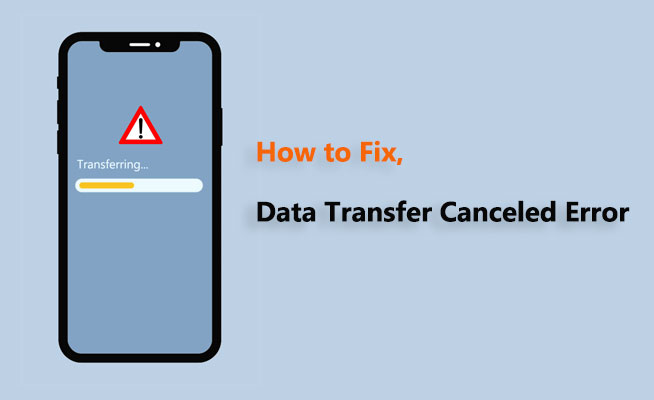
Mengapa transfer data saya terus dibatalkan di iPhone 15? Ada beberapa kemungkinan alasan kegagalan transfer data iPhone:
1. Masalah Koneksi Internet : Koneksi internet yang tidak stabil atau terputus dapat menyebabkan kegagalan transfer data.
2. Ketidakcocokan Perangkat Lunak : Ketidakcocokan versi perangkat lunak pada perangkat dapat menyebabkan masalah transfer.
3. Ruang Penyimpanan Tidak Memadai : Ruang penyimpanan yang tidak mencukupi di iPhone atau komputer juga dapat mengakibatkan kegagalan transfer.
4. Masalah Perangkat Keras : Kerusakan perangkat keras juga dapat menjadi penyebab kegagalan transfer data.
5. Gangguan Wi-Fi dan Bluetooth : Perangkat Wi-Fi dan Bluetooth terdekat dapat mengganggu transfer data.
Apa yang harus dilakukan jika transfer data dibatalkan? Di bagian ini, kami telah mencantumkan lima solusi layak yang dapat Anda andalkan untuk mengatasi masalah ini.
Apa yang harus saya lakukan jika iPhone 15 menampilkan pesan kesalahan "transfer data dibatalkan"? Tingkat baterai yang memadai merupakan persyaratan dasar untuk kelancaran transmisi. Daya baterai yang tidak mencukupi tidak hanya dapat menyebabkan gangguan selama proses transfer tetapi juga dapat mempengaruhi kinerja dan stabilitas koneksi perangkat.

Saat mengatasi kesalahan "transfer data dibatalkan", penting untuk memverifikasi bahwa kemampuan Bluetooth diaktifkan. Teknologi Bluetooth memungkinkan koneksi nirkabel antar perangkat, yang sangat penting untuk transmisi data. Sebelum memulai transfer, verifikasi apakah pengaturan Bluetooth di iPhone Anda diaktifkan. Untuk mencapai hal ini, Anda dapat membuka menu "Pengaturan" dan memilih "Bluetooth" untuk memverifikasi. Jika Bluetooth tidak diaktifkan, Anda harus mengalihkannya ke posisi aktif.

Alternatifnya, Anda juga dapat memeriksa apakah Bluetooth diaktifkan dengan menarik bilah menu ke bawah. Selain itu, pastikan kedua perangkat berada dalam mode yang dapat ditemukan sehingga keduanya dapat mengenali satu sama lain dan membuat sambungan. ( [Memperbaiki] Bagaimana Cara Memperbaiki iPhone Tidak Dapat Terhubung ke Bluetooth? )

Jika dua metode di atas gagal memperbaiki kesalahan "transfer data dibatalkan", pertimbangkan untuk memulai ulang iPhone Anda. Memulai ulang sering kali menyelesaikan banyak masalah. Untuk memulai ulang iPhone 15 Anda, ikuti langkah-langkah di bawah ini:
Langkah 1. Tekan dan tahan tombol "samping" dan salah satu "tombol volume" hingga penggeser muncul.

Langkah 2. Lalu, seret penggeser untuk mematikan perangkat Anda.
Langkah 3. Setelah beberapa detik, tekan dan tahan lagi tombol "samping" hingga logo Apple muncul, yang menunjukkan bahwa perangkat Anda sedang restart.
Terkadang, masalah transfer data dapat muncul karena kerentanan atau masalah kompatibilitas yang ada pada sistem iOS versi lama. Penting untuk mengonfirmasi bahwa versi iOS yang diinstal pada perangkat Anda adalah versi terbaru. Apple secara teratur merilis pembaruan iOS baru yang tidak hanya mencakup fitur-fitur baru tetapi juga memperbaiki kerentanan dan kesalahan umum yang dapat memengaruhi kinerja perangkat dan kemampuan transfer data. Untuk memeriksa pembaruan yang tersedia di perangkat Anda, ikuti langkah-langkah berikut:
Langkah 1. Buka aplikasi "Pengaturan".
Langkah 2. Pilih "Umum" dan ketuk "Pembaruan Perangkat Lunak". Jika pembaruan tersedia, Anda akan melihat informasi tentang pembaruan dan opsi untuk mengunduh dan menginstalnya. ( [Terpecahkan] Bagaimana Cara Memperbarui iPhone tanpa Wi-Fi? )

Bagaimana cara memperbaiki transfer data iPhone 15 dibatalkan? Menyetel ulang pengaturan jaringan mungkin merupakan langkah yang efektif. Tindakan ini memulihkan semua pengaturan jaringan ke keadaan default pabrik, termasuk jaringan Wi-Fi dan kata sandi yang diketahui, pengaturan seluler, dan pengaturan VPN dan APN yang digunakan sebelumnya.
Untuk melakukan tindakan ini:
Langkah 1. Buka aplikasi "Pengaturan", pilih "Umum", gulir ke bawah, dan ketuk "Reset".
Langkah 2. Lalu, pilih "Reset Pengaturan Jaringan". Anda akan menerima permintaan untuk memasukkan kode sandi perangkat Anda dan mengonfirmasi bahwa Anda ingin mengatur ulang pengaturan jaringan.

Langkah 3. Setelah menyelesaikan langkah ini, perangkat Anda akan restart, dan semua pengaturan jaringan lama akan dihapus.
Jika metode yang disebutkan di atas tidak dapat menyelesaikan masalah, Anda dapat mempertimbangkan untuk menggunakan perangkat lunak pihak ketiga seperti Coolmuster Mobile Transfer untuk mentransfer data. Coolmuster Mobile Transfer adalah aplikasi andal dan profesional yang dirancang khusus untuk memfasilitasi transfer data seluler tanpa hambatan. Ini memungkinkan transfer foto, kontak, pesan, musik, video, dan lainnya dengan mudah antar ponsel cerdas yang berbeda. Tidak ada penurunan kualitas selama proses transmisi. Ini dapat bekerja dengan hampir semua perangkat iPhone dan Android .
Fitur utama Coolmuster Mobile Transfer :
Untuk mentransfer file dari satu iPhone ke iPhone lainnya menggunakan Coolmuster Mobile Transfer , ikuti langkah-langkah berikut:
01 Saat membuka aplikasi, Anda akan disambut dengan antarmuka kotak alat yang ditampilkan di bawah. Silakan lanjutkan dengan memilih modul "Transfer Seluler".

02 Hubungkan ponsel Anda ke komputer menggunakan kabel data. Setelah koneksi berhasil, antarmuka di bawah ini akan muncul. Pastikan iPhone lama ditetapkan sebagai perangkat Sumber; jika tidak, klik "Balik" untuk mengganti posisi telepon.

03 Pilih data yang ingin Anda transfer, lalu klik tombol "Mulai Salin" untuk memulai proses transfer.

Kami telah menjelajahi berbagai kemungkinan alasan dan memberikan serangkaian solusi untuk memperbaiki kesalahan "transfer data dibatalkan" di artikel ini. Anda dapat mencoba menyelesaikan masalah ini dengan mencoba setiap opsi satu per satu secara sistematis. Untuk metode menyelesaikan transfer data yang lebih mudah, kami sangat menyarankan menggunakan Coolmuster Mobile Transfer . Solusi profesional ini mudah digunakan dan sangat mumpuni, memungkinkan transfer data yang lancar dan efisien dari iPhone lama Anda ke iPhone baru, mencegah ketidaknyamanan yang disebabkan oleh gangguan transfer data.
Artikel Terkait:
Layar Biru iPhone Kematian? Berikut 7 Cara Mudah Memperbaikinya
9 Trik Memperbaiki iPhone White Screen of Death Tanpa Usaha (Update)
Layar Hitam Kematian Apple iPhone? Inilah Solusi Terbaiknya
Cara Menghapus Penyimpanan di iPhone 15/Pro/Pro Max: Tips dan Trik





